网络连接的打印机 显示脱机
网络连接的打印机 显示脱机,如今随着互联网的普及,网络连接的打印机成为办公环境中不可或缺的设备,有时我们可能会遇到一个令人沮丧的问题:打印机显示脱机,导致无法正常打印。这种情况尤其常见于共享打印机,给工作带来了不便和延误。我们应该如何解决这个问题呢?本文将介绍一些有效的方法,帮助您解决共享打印机脱机无法打印的困扰。
方法如下:
1.之前能够正常打印的共享打印机,今天打印时,出现下图所示状况,文档被挂起,显示脱机状态。
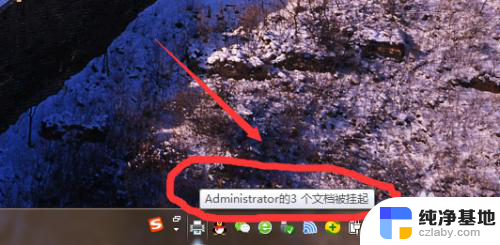

2.解决办法:桌面——网络(双击打开),找到打印服务器(跟打印机连接的那台计算机的计算机名称)如“PC2019”。双击打开,这时就能看到该台电脑上所共享的打印机了,双击打开需要连接的打印机名称如“Lenovo LJ2650DN”,这时打印机工作状态就从脱机状态变为正常状态了。
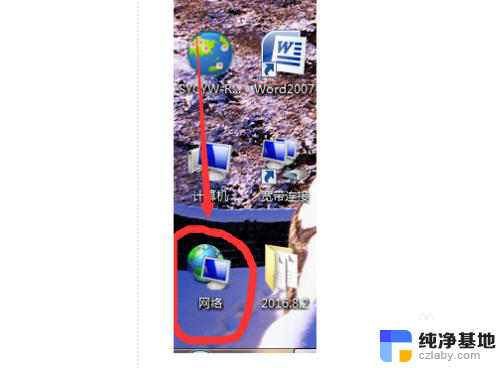
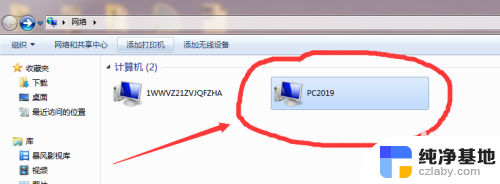
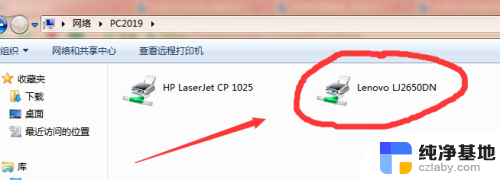
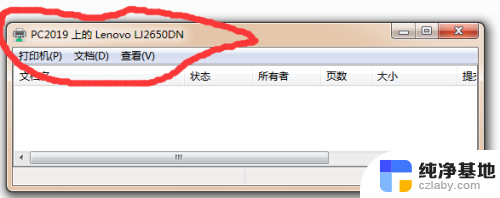
3.最后一步,打印文档时。选择打印机所连接的主机名称和其名称为刚才双击打开的打印机名称一致,如PC2019\Lenovo LJ2650DN,即可正常打印。
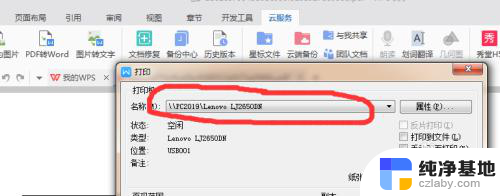
4.总结:
1.之前能够正常打印的共享打印机,今天打印时,出现“文档被挂起,显示脱机状态”。
2.解决办法:桌面——网络(双击打开),找到打印服务器(跟打印机连接的那台计算机的计算机名称)如“PC2019”。双击打开,这时就能看到该台电脑上所共享的打印机了,双击打开需要连接的打印机名称如“Lenovo LJ2650DN”,这时打印机工作状态就从脱机状态变为正常状态了。
3.最后一步,打印文档时。选择打印机所连接的主机名称和其名称为刚才双击打开的打印机名称一致,如PC2019\Lenovo LJ2650DN,即可正常打印。
以上就是关于网络连接的打印机显示脱机的全部内容,有需要的用户可以按照以上步骤进行操作,希望对大家有所帮助。
- 上一篇: 联想扬天u盘启动设置
- 下一篇: 电脑打不开一个软件怎么办
网络连接的打印机 显示脱机相关教程
-
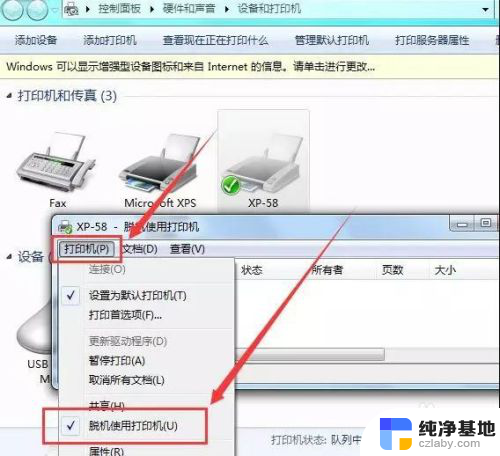 打印机连接电脑显示脱机怎么办
打印机连接电脑显示脱机怎么办2023-11-22
-
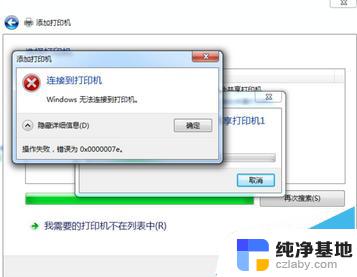 连接网络打印机错误代码0x0000000a
连接网络打印机错误代码0x0000000a2024-01-12
-
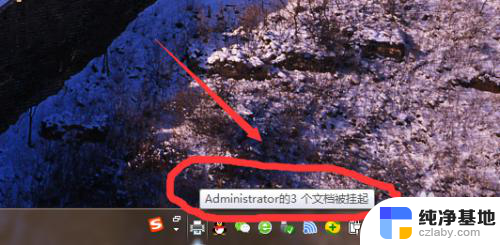 共享打印机为什么显示脱机
共享打印机为什么显示脱机2024-05-10
-
 怎么用网络连接打印机
怎么用网络连接打印机2024-04-03
电脑教程推荐
- 1 搜狗输入法怎样删除记忆
- 2 excel加密怎么解除忘记密码
- 3 两台电脑建立局域网共享打印机
- 4 怎么改wifi名字和密码
- 5 word页脚首页不用页码
- 6 word中对齐方式有哪五种
- 7 华为电脑如何分区硬盘分区
- 8 电脑无法启动怎么处理
- 9 怎么查看运行中的程序
- 10 蓝牙耳机没有声音怎么搞